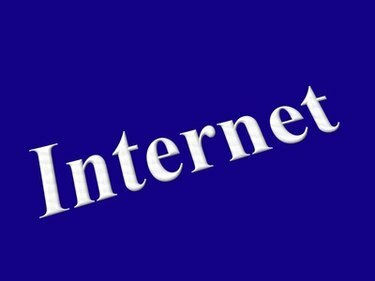
Kullanıcı adlarını Internet Explorer'dan kaldırın
Microsoft'un Internet Explorer'ı, Otomatik Tamamlama işlevi aracılığıyla bilgileri otomatik olarak doldurur. Bu, izin verirseniz kullanıcı adlarını, arama kriterlerini ve hatta şifreleri kaydeder. Herkese açık bir bilgisayardayken veya yalnızca kişisel bilgilerinizi gizli tutmak istiyorsanız, Otomatik Tamamlama işlevini kapatın ve kayıtlı kullanıcı adlarını Internet Explorer'dan kaldırın. Internet Explorer 6, 7 ve 8'in tümü Otomatik Tamamlama işlevine sahiptir. Neyse ki, saklanan kullanıcı adlarını ve diğer saklanan bilgileri kaldırmak her tarayıcı için aynıdır.
Otomatik Doldurmayı Kapat
Aşama 1
Bir Internet Explorer tarayıcı penceresi açın.
Günün Videosu
Adım 2
"Araçlar"a gidin ve "İnternet Seçenekleri"ni seçin.
Aşama 3
"İçerik" sekmesini seçin.
4. Adım
"Otomatik Tamamla"nın altındaki "Ayarlar"a basın.
Adım 5
Kullanıcı adları, şifreler, formlar ve web adresleri gibi kaydedilmesini istemediğiniz bilgilerin yanındaki kutuların işaretini kaldırın.
6. Adım
Ayarlarınızı kaydetmek için Otomatik Tamamlama Ayarları sayfasında ve İnternet Seçenekleri sayfasında "Tamam"a basın.
Kullanıcı Adlarını Kaldır
Aşama 1
Henüz açık değilse, bir Internet Explorer tarayıcı penceresi açın.
Adım 2
"Araçlar" menüsüne gidin ve "İnternet Seçenekleri"ni seçin.
Aşama 3
"Genel" sekmesini seçin.
Alternatif olarak, "İçerik" sekmesini seçin. Genel sekmesi, tarama geçmişi dahil tüm geçmişi silmenize izin verirken, İçerik sekmesi yalnızca Otomatik Tamamlama geçmişini silmenize izin verir.
4. Adım
"Tarama Geçmişi" bölümünün altındaki "Sil"e basın.
"İçerik" sekmesini kullanıyorsanız, "Otomatik Tamamlama"nın altındaki "Ayarlar"ı seçin. Internet Explorer 6'da "Otomatik Tamamla"ya basın.
Adım 5
Silmek istediğiniz öğeleri seçin veya "Tümünü Sil" düğmesine basın.
"Otomatik Tamamlama Geçmişini Sil"e basın veya İçerik sekmesi kaldırma yöntemini kullanıyorsanız yalnızca istediğiniz öğeleri temizleyin.
Uç
Göz atma geçmişinizi korumak istiyorsanız, İçerik sekmesini kullanarak Otomatik Tamamlama kullanıcı adlarını kaldırın.
Uyarı
Kullanıcı adları veya parolalar gibi kişisel bilgileri aile bilgisayarları da dahil olmak üzere herkese açık bir bilgisayarda asla saklamayın. Bilgilerinizi güvende tutmak için adımlar atabilirsiniz, ancak diğerleri olmayabilir. Tarama oturumunuzun sonunda her zaman tarama geçmişinizi ve Otomatik Tamamlama geçmişinizi silin.




